メニュー(ツール)の操作方法[ExcelのVBA]
操作対象
VBAの「ツール」メニューの緑線で囲まれた部分を使用します。
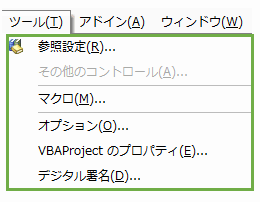
参照設定
参照設定では使用できるコントロールを追加する事が可能です。但し、環境によっては使用できものがあります。また、追加したコントロールの使用条件などもありますので注意して下さい。
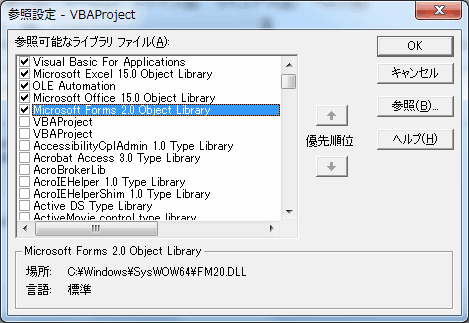
その他のコントロール
その他のコントロール。※Office365だと実行できないです。
マクロ
エクセルにマクロがあれば実行する事ができます。
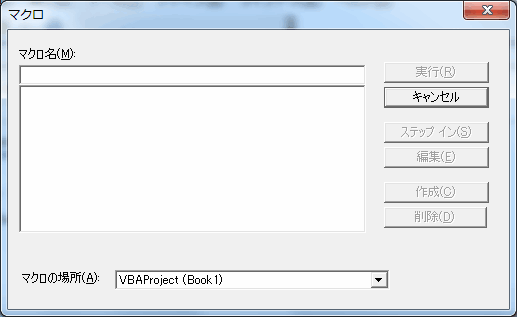
オプション
オプションではVBA開発環境の設定をする事が可能です。

「編集」タブの「変数の宣言を強制する」は必ずチェックを入れてください。
これをオンにしていると「シートの追加」や「ユーザーフォーム、標準モジュール、クラスモジュール」を追加すると必ずコードの先頭に「Option Explicit」が付与されます。
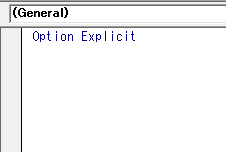
「Option Explicit」は変数の宣言を強制するという意味です。
VBAProjectのプロパティ
VBAのプロジェクトのプロパティを設定する事が出来ます。
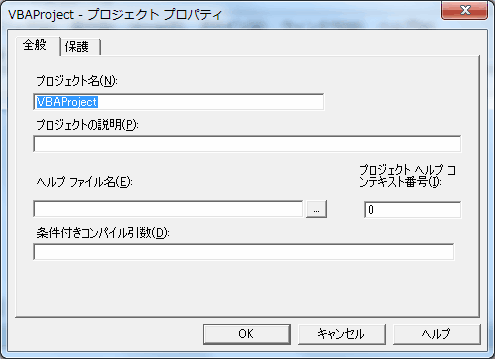
デジタル署名
デジタル署名に関する設定です。
Visual Basic Applicationsの画面操作
各機能名称
プロジェクトエクスプローラーの操作方法
メニュー(ファイル)の操作方法
メニュー(編集)の操作方法
メニュー(表示)の操作方法
メニュー(挿入)の操作方法
メニュー(書式)の操作方法
メニュー(デバッグ)の操作方法
メニュー(実行)の操作方法
メニュー(ツール)の操作方法
ツールバーの操作方法
イベントの追加方法
エクセル講座のクイックリンク
スポンサーリンク
関連記事
公開日:2015年06月11日 最終更新日:2015年07月06日
記事NO:01031
プチモンテ ※この記事を書いた人
 | |
 | 💻 ITスキル・経験 サーバー構築からWebアプリケーション開発。IoTをはじめとする電子工作、ロボット、人工知能やスマホ/OSアプリまで分野問わず経験。 画像処理/音声処理/アニメーション、3Dゲーム、会計ソフト、PDF作成/編集、逆アセンブラ、EXE/DLLファイルの書き換えなどのアプリを公開。詳しくは自己紹介へ |
| 🎵 音楽制作 BGMは楽器(音源)さえあれば、何でも制作可能。歌モノは主にロック、バラード、ポップスを制作。歌詞は抒情詩、抒情的な楽曲が多い。楽曲制作は🔰2023年12月中旬 ~ | |











